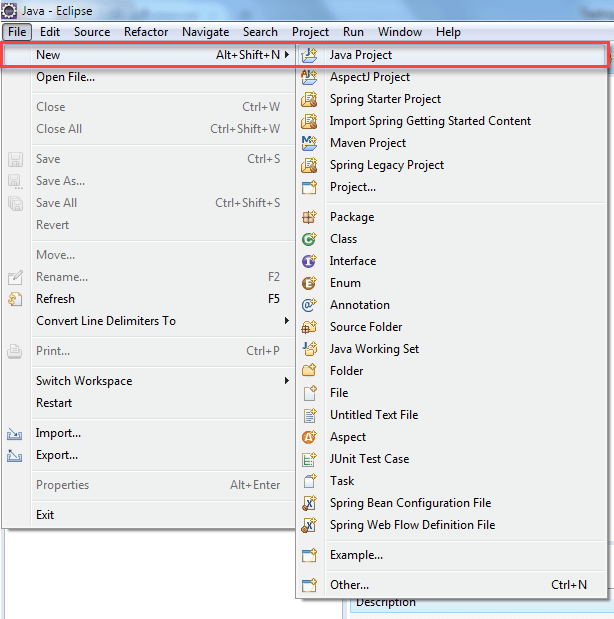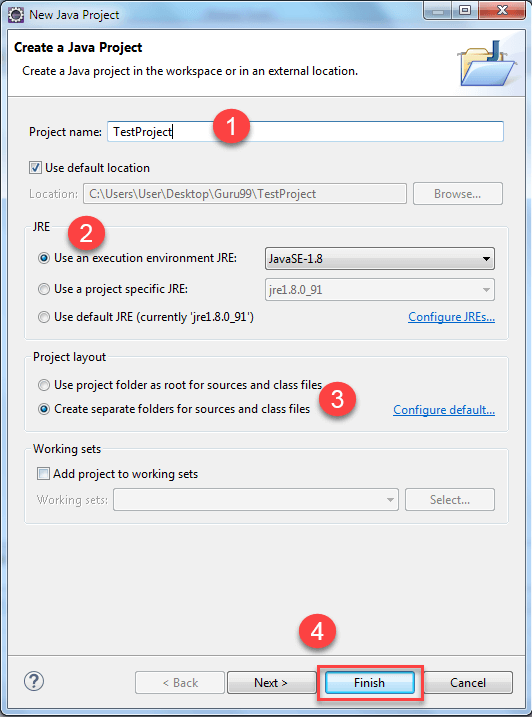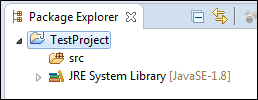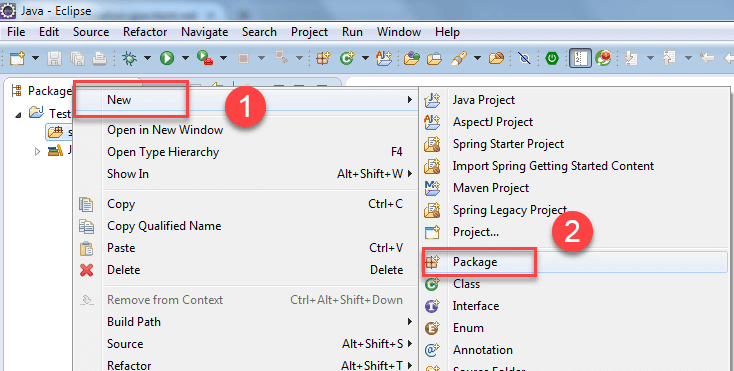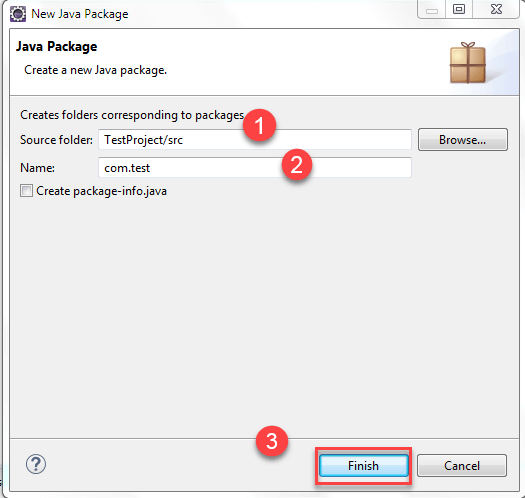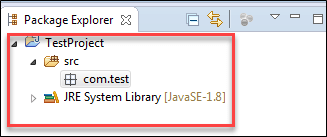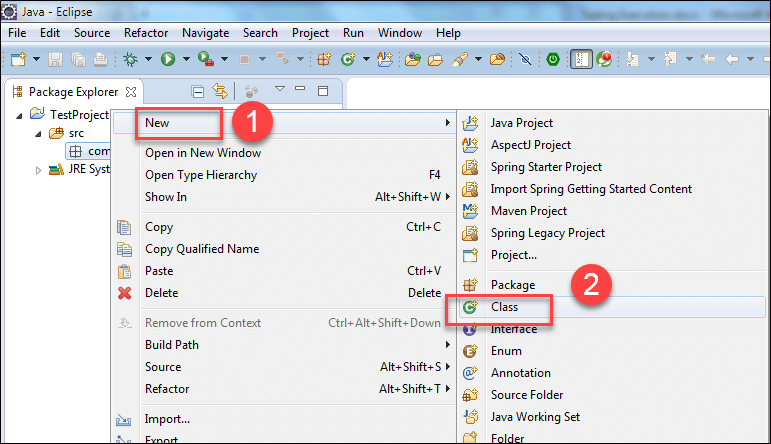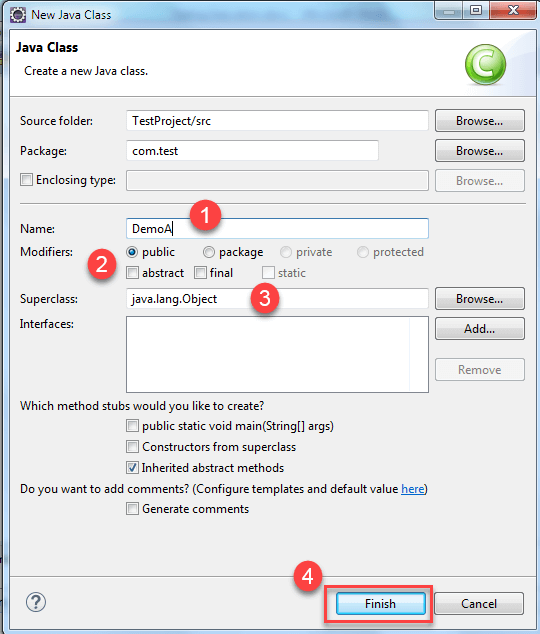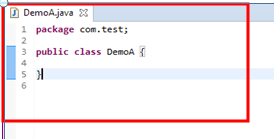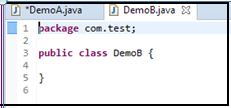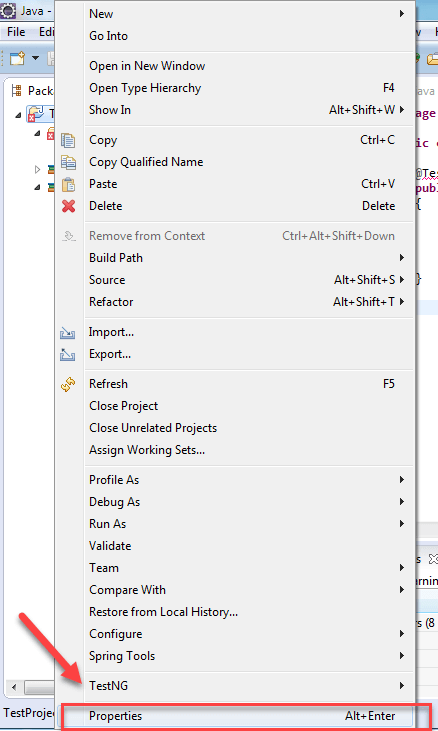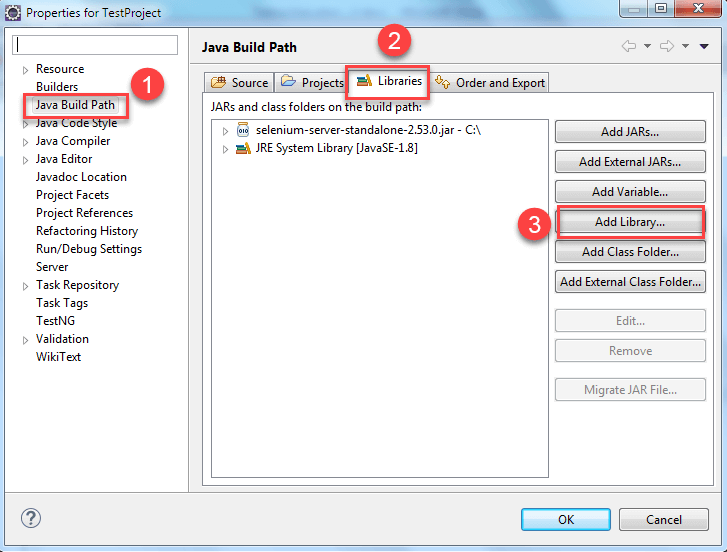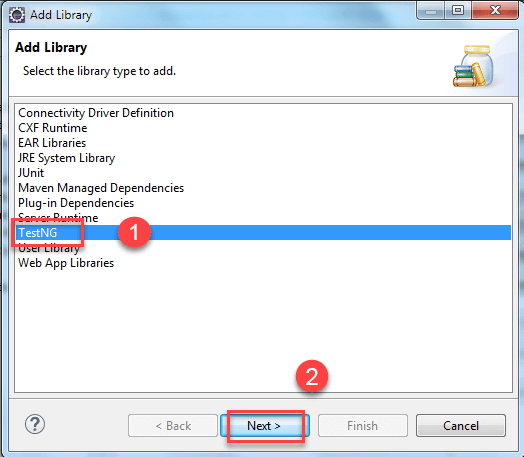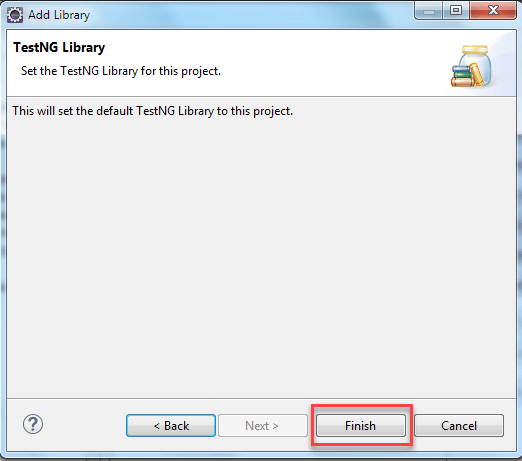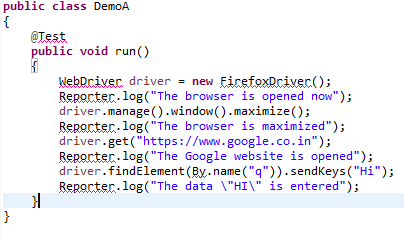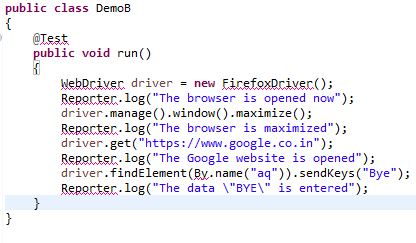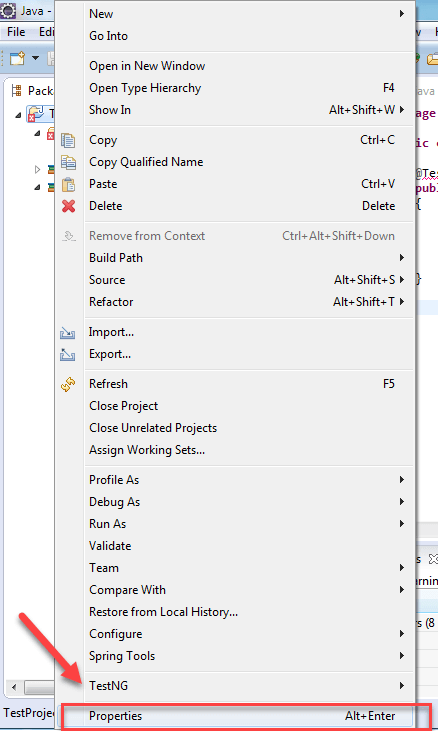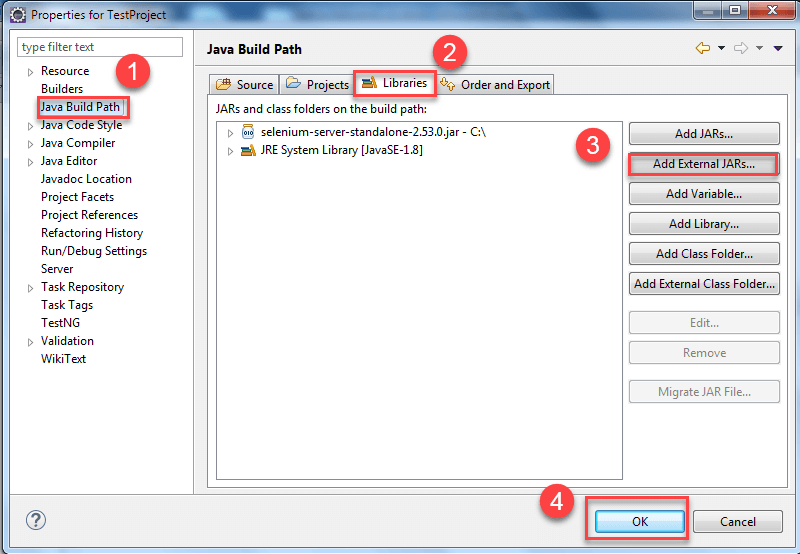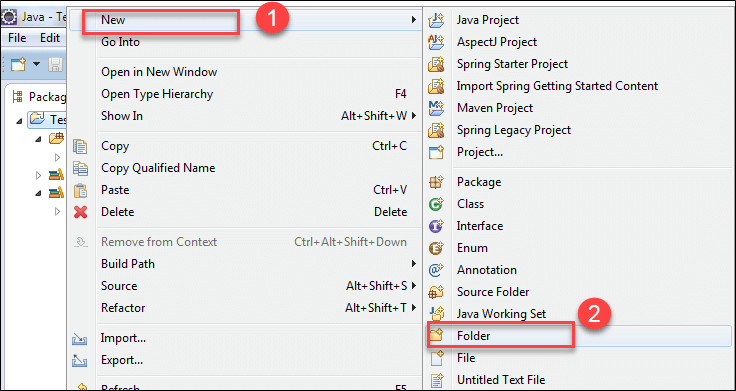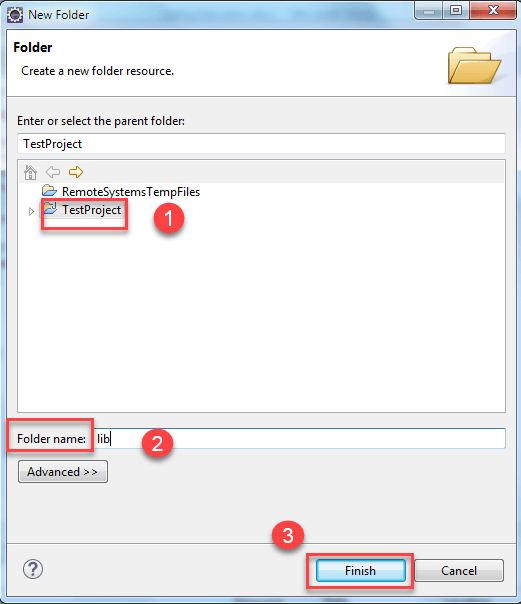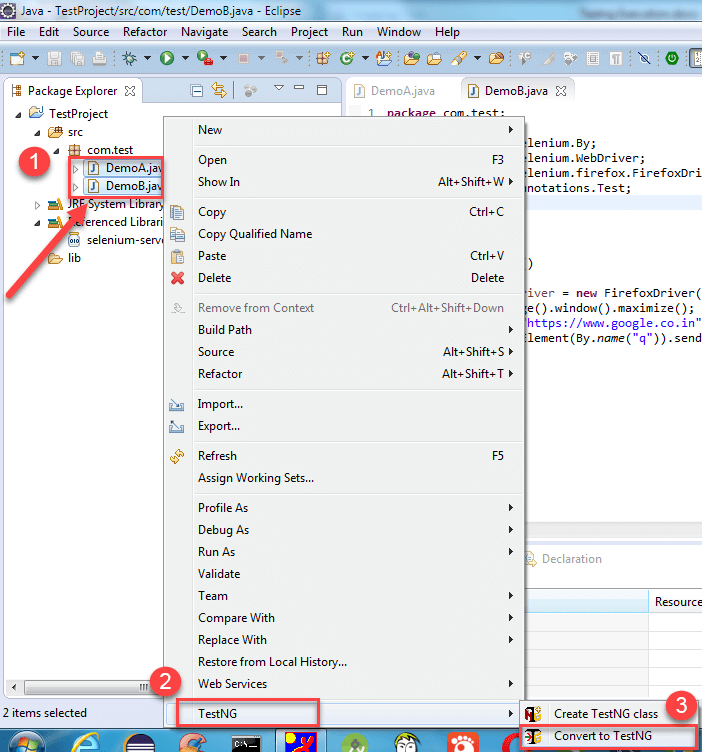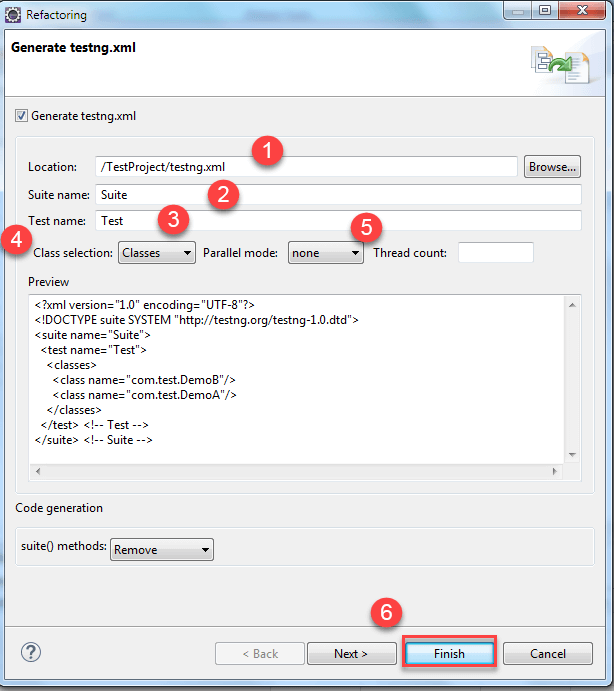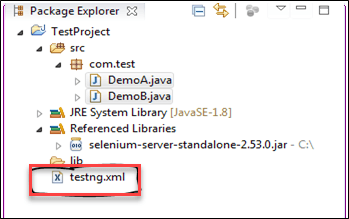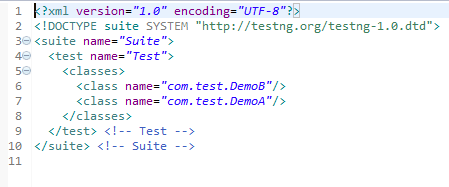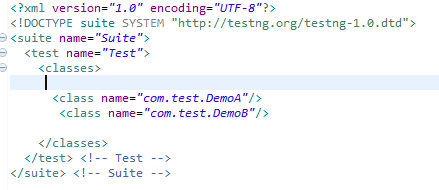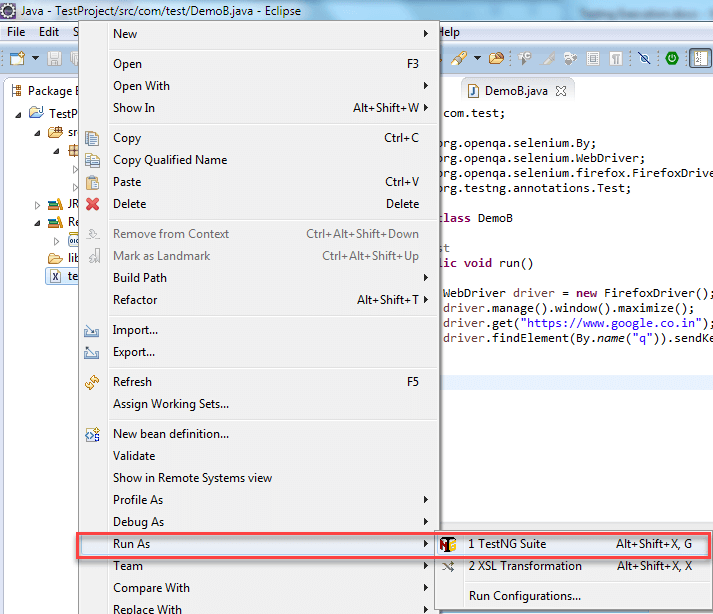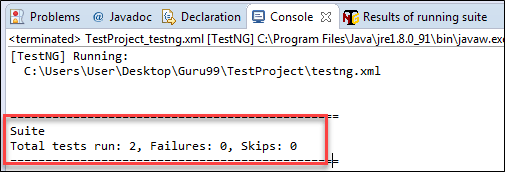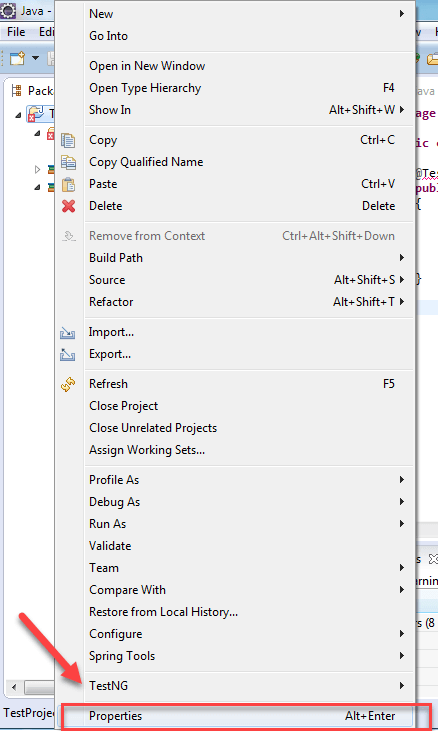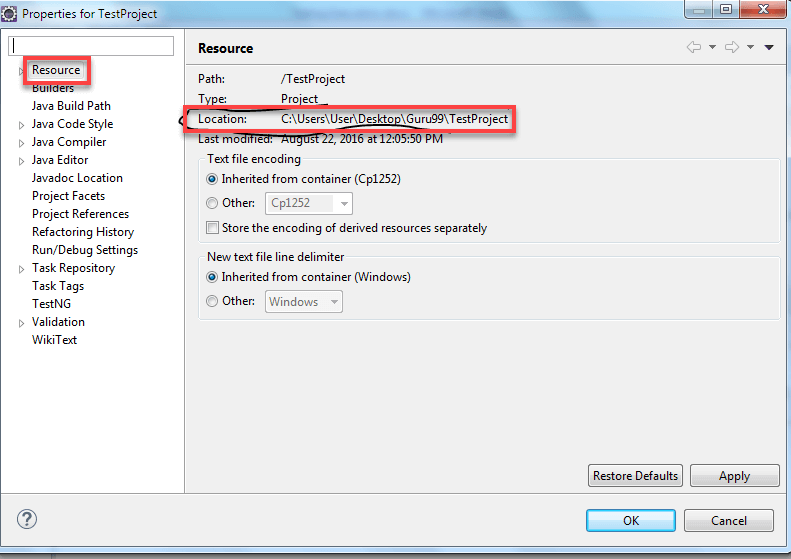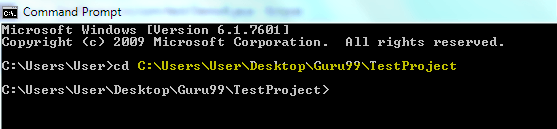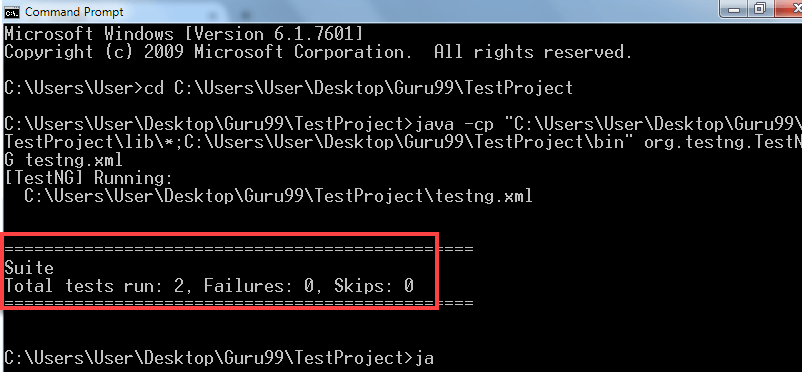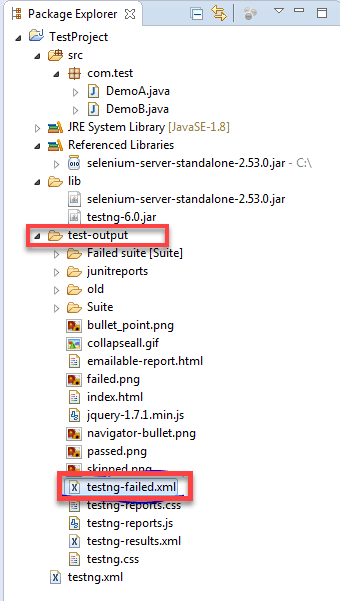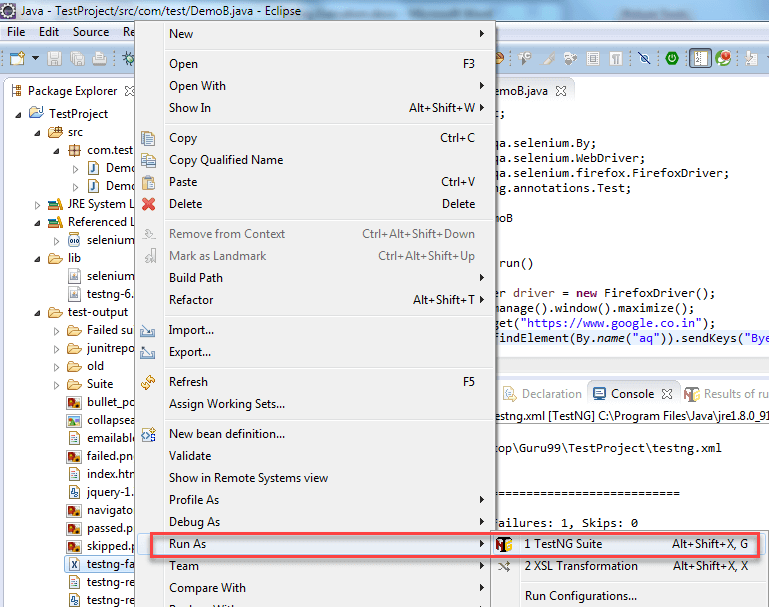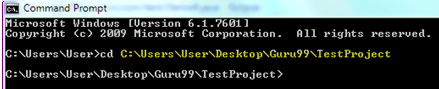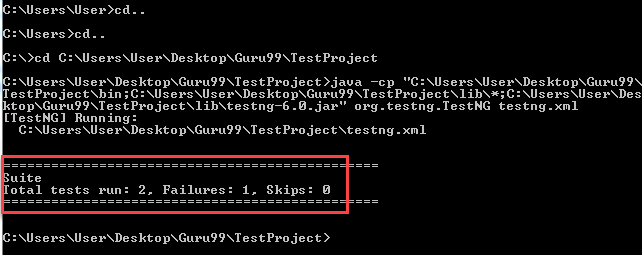В этом уроке вы узнаете
- Создать проект Selenium
- Преобразование и выполнение проекта Selenium для TestNG
- Выполнить TestNG через командную строку
- Как запустить только неудачные тесты
- Запуск файла testng-failed.xml из командной строки
Создать проект Selenium
Подготовить проект
Шаг 1) В Eclipse создайте проект Java , нажав на новый проект Java
Шаг 2) На этом этапе
- Дать название проекта
- Выберите среду исполнения
- Выберите вариант макета проекта
- Нажмите на кнопку «Готово».
Когда вы нажимаете кнопку Готово. Java-проект «TestProject» создан. «TestProject» будет выглядеть следующим образом.
Шаг 3) Откройте этот недавно созданный проект. Вы сможете увидеть папку «src» в Package Explorer.
- Щелкните правой кнопкой мыши проект и выберите «Новый»
- Выберите вариант пакета
Шаг 4) На этом этапе
- Просмотрите папку src и выберите пакет
- Дайте название пакета и
- Наконец, нажмите кнопку Готово. (Имя пакета-> com.test)
После нажатия «Готово» структура проекта будет выглядеть так:
Шаг 5) На этом этапе
- Теперь щелкните правой кнопкой мыши на только что созданном пакете и
- Выберите опцию «класс».
Откроется новое окно.
Шаг 6) На этом этапе
- Дайте имя класса
- Выберите модификаторы
- Найдите и выберите суперкласс java.lang.object
- Нажмите на кнопку Готово.
Здесь вы создаете два класса ex: DemoA, DemoB .
Сначала создайте класс DemoA.
При нажатии на кнопку «Готово». Затем будет создан класс, подобный этому:
Аналогично создайте класс DemoB, при нажатии на кнопку «Готово» класс кнопки будет выглядеть ниже
Шаг 7) Если вы установили библиотеку TestNG, просто нажмите Java Project —> Свойства.
Шаг 8) Теперь в окне свойств,
- Нажмите на Java Build Path
- Нажмите на библиотеки
- Нажмите на Добавить библиотеку.
следующий
- Нажмите «TestNg», а затем
- Нажмите «Далее».
Затем нажмите кнопку «Готово».
После этого напишите следующий код.
Для класса DemoA
Объяснение кода:
- . Driver.manage () окно () максимального ().
Эта строка будет максимизировать окно браузера.
- driver.get (https://www.google.co.in);
Эта строка введет указанный URL в поле URL.
- driver.findElement (By.name ( «д»)) SendKeys ( «Привет»).
Эта строка будет идентифицировать поле поиска «Google» и вводить данные, отправленные вами с помощью метода sendKeys.
Вывод: вышеуказанная программа содержит ошибки, поэтому ее невозможно выполнить.
Аналогично для класса DemoB,
Подчеркнутые красным цветом слова являются ошибками. Потому что вы еще не добавили JAR-файл, содержащий эти классы и интерфейсы. Чтобы удалить ошибки, присутствующие в приведенном выше коде, добавьте соответствующий файл JAR. Щелкните правой кнопкой мыши по проекту Java и выберите «Свойства».
Шаг 8) В окне свойств
- Нажмите на путь сборки Java на левой панели навигации.
- Нажмите на вкладку библиотеки,
- Нажмите «Добавить внешние файлы JAR» и выберите «Selenium-standalone jar file».
- Нажмите на кнопку «ОК».
После этого шага все ошибки будут удалены автоматически. Если нет, то наведите курсор мыши на код, отображающий ошибки, и импортируйте все необходимые классы и интерфейсы.
Для @test, если он все еще показывает ошибки, поместите туда мышь. Он покажет возможные варианты. Затем нажмите добавить опцию TestNG Library. Аналогичным образом сделайте это и для других «классов».
После написания кода внутри обоих классов, т.е. DemoA, DemoB переходит к следующему шагу.
Шаг 9) На этом этапе
- Щелкните правой кнопкой мыши по проекту и
- Выберите опцию папка, чтобы создать папку с именем ‘lib’, и вставьте файл jar testNG и файл jar селена (selenium-server-standalone <версия>).
(Testng и Selenium-server-standalone jar-файл необходимо загрузить из Интернета и сохранить в своей системе. Вам нужно вручную перейти в эту папку и скопировать эти два jar-файла и щелкнуть правой кнопкой мыши на папке «lib», присутствующей в eclipse, и нажать на вставить)
Шаг 10) На этом этапе
1. Выберите родительскую папку
2. Укажите имя папки как «lib» и (Основная цель добавления этих двух файлов jar в папку lib заключается в том, что при выполнении из командной строки вы можете сообщить компилятору, что для выполнения программы требуются файлы jar. находятся в этом месте. Если вы хотите выполнить testng.xml из eclipse, то эта папка lib вообще не требуется)
3. Нажмите кнопку «Готово»
Файл jar Testng и Selenium-server-standalone необходимо загрузить с веб-сайта и сохранить в вашей системе. Вам нужно вручную перейти в эту папку и скопировать эти два jar-файла и щелкнуть правой кнопкой мыши на папке ‘lib’, присутствующей в eclipse, и нажать на вставку
После создания папки следующим шагом будет преобразование наших программ DemoA и DemoB в файл Testng.xml.
Преобразование и выполнение проекта Selenium для TestNG
Шаг 1) На этом этапе
- Выберите два java-файла, присутствующие под пакетом, и щелкните правой кнопкой мыши.
- Выберите опцию «testNG».
- Нажмите на преобразовать в «testNG».
Шаг 2) Откроется новое окно. В этом окне введите детали, такие как
- Расположение
- Название сюиты
- Название теста
- Выбор класса
- Параллельный режим
- Нажмите на кнопку «Готово»
Затем файл testng.xml создается в рамках проекта Java, и он будет выглядеть следующим образом.
(если вы хотите запустить этот файл testng.xml, щелкните правой кнопкой мыши по файлу testng.xml, который присутствует на левой навигационной панели в Package Explorer, и выберите запуск от имени TestNG Suite.)
Шаг 3) Файл комплекта testng.xml будет выглядеть так:
Если вы хотите сначала выполнить класс DemoA, затем удалите эту завершенную строку и добавьте ее перед классом DemoB следующим образом:
Шаг 4) После выполнения файла testng.xml результат отобразится следующим образом. (Поскольку вы не написали никаких исполняемых операторов с использованием System.out.println (), поэтому он ничего не печатает в окне консоли).
Это один из способов выполнения теста через eclipse, если вы хотите выполнить тот же файл пакета testng.xml, который содержит два файла классов, таких как DemoA, DemoB, из командной строки, вам необходимо выполнить следующие шаги.
Теперь откройте командную строку и перейдите в рабочую область проекта.
Выполнить TestNG через командную строку
Вам нужно найти место расположения проекта
Шаг 1) Сначала щелкните правой кнопкой мыши на Java Project и выберите опцию свойств. В окне свойств выберите опцию ресурса.
Шаг 2) Теперь при нажатии на ссылку «ресурс», присутствует в левой панели навигации. Он покажет, где именно хранится проект
Рабочая область проекта — C: \ Users \ Пользователь \ Desktop \ Guru99 \ TestProject . Таким образом, вы меняете каталог на это конкретное место.
Шаг 3) Затем введите следующую команду. (Эта команда является общей командой)
java –cp «путь к папке lib в рабочей области проекта \ *; путь к папке bin в рабочей области проекта; путь к файлу testng.jar в папке lib рабочей области проекта» org.testng.TestNG testng.xml
но для нашего проекта вам нужно написать следующую команду.
Java –cp "C:\Users\User\Desktop\Guru99\TestProject\lib\*; C:\Users\User\Desktop\Guru99\TestProject\bin" org.testng.TestNG testng.xml
Шаг 4) Затем нажмите Enter. Оба класса DemoA и DemoB начнут свое выполнение. Наконец, он отобразит результат в командной строке.
Как запустить только неудачные тесты
Если вы хотите выполнять только неудачные тестовые примеры через Eclipse, то сначала обновите проект.
Шаг 1) Щелкните правой кнопкой мыши по проекту Java (демонстрация A и B). Выберите опцию обновления или просто выберите проект Java и нажмите F5.
Шаг 2) После этого вы сможете увидеть папку test-output. В этой папке у вас есть файл с именем testng-failed.xml.
Шаг 3) Щелкните правой кнопкой мыши по этому файлу, нажмите «Запустить от имени» и выберите опцию «testNG suite».
Предположим, что если у вас есть три теста, если все тесты выполнены успешно, это означает, что вы не можете увидеть эту папку в папке test-output. Эта папка появится только в случае сбоя одного из тестов. Затем запустите этот файл, он будет запускать только неудачные тестовые случаи.
Запуск файла testng-failed.xml из командной строки
Шаг 1) Для запуска неудачных тестов в командной строке. Откройте командную строку и перейдите в рабочую область проекта.
Рабочая область моего проекта — C: \ Users \ User \ Desktop \ Guru99 \ TestProject . Таким образом, вы будете менять каталог в этом конкретном месте.
Шаг 2) Введите следующую команду. (Эта команда является общей командой)
java –cp «путь к папке lib, присутствующей в рабочей области \ *; путь к папке bin, присутствующей в рабочей области проекта; путь к файлу test.jar, находящемуся в папке lib рабочей области проекта» org.testng.TestNG test-output / testng-failed. XML
Для нашего проекта вам нужно написать следующую команду.
Java –cp "C:\Users\User\Desktop\Guru99\TestProject\lib\*; C:\Users\User\Desktop\Guru99\TestProject\bin" org.testng.TestNG test-output/testng-failed.xml
Шаг 3) Затем нажмите Enter. Он будет запускать только неудачные классы, а отображение соответствует только этому классу.
В приведенном выше классе, т.е. DemoB, просто измените код следующим образом.
driver.findElement(By.name("a")).sendKeys("Bye");
Приведенный выше код не найдет ни одного элемента. Таким образом, это будет исключение. Но в нашей программе вы не обрабатываете исключение, поэтому наша программа прекратит выполнение оставшегося кода. По этой причине ClassB потерпит неудачу.
Резюме :
- TestNG — это среда тестирования автоматизации, созданная на основе Junit и содержащая различные аннотации.
- TestNG генерирует отчеты в своем стандартном отчете, который содержит следующие вещи:
- Сколько есть тестовых случаев?
- Сколько тестовых случаев пройдено?
- Сколько тестовых случаев не пройдено?
- Сколько тестовых случаев пропущено?
- Несколько тестовых случаев можно легко сгруппировать и выполнить, преобразовав классы тестов в файл набора тестов.
- TestNG может быть легко интегрирован с другими сторонними инструментами. Он предоставляет различные функции, такие как назначение приоритетов тестовым сценариям, выполнение одного и того же тестового набора несколько раз с использованием счетчика вызовов.
- Если какой-либо из тестовых примеров завершится неудачно при выполнении нескольких тестовых примеров, вы можете выполнить этот конкретный тестовый пример отдельно.
- Статический метод «log» класса Reporter может использоваться для хранения информации журнала, которая присутствует в org.testng
Эта статья предоставлена Sandeep Batageri